win7記事本如何更改字體_win7記事本更改字體的具體步驟
更新日期:2024-03-21 21:06:36
來源:轉載
手機掃碼繼續觀看

我們在使用電腦辦公或者學習時,有時會用到記事本。但有些用戶卻不太喜歡使用,這是為什么呢?有使用win7系統的網友就表示是因為記事本沒有更改字體的功能。但其實記事本的字體是可以更改的,那win7記事本如何更改字體呢?下面小編就來教大家win7記事本更改字體的具體步驟。
具體步驟如下:
1、首先,在桌面或資料管理器空白位置單擊鼠標右鍵,在彈出的菜單中找到【新建】,在新建菜單中找到并點擊【文本文檔】。如圖所示:
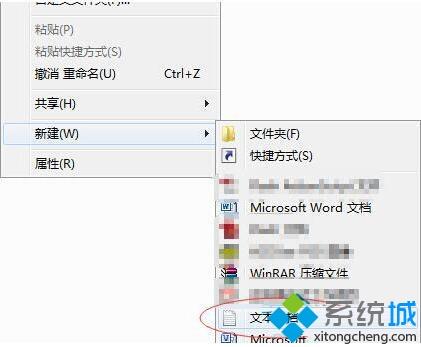
2、成功新建一個文本文檔后,雙擊打開它。如圖所示:
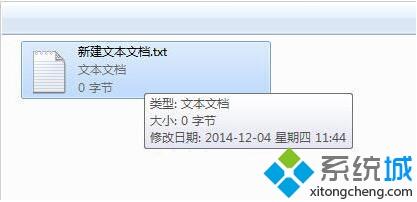
3、在彈出的文本文檔窗口中上方菜單欄中找到并點擊【格式】-【字體】子菜單。如圖所示:
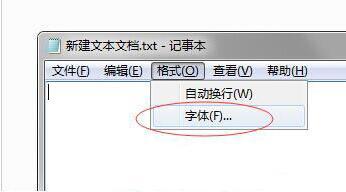
4、在彈出的字體小窗口中選擇你需要更換的字體。
以上就是關于win7記事本更改字體的具體步驟啦,有同樣需要的網友可以按照上面的步驟來操作哦。
該文章是否有幫助到您?
常見問題
- monterey12.1正式版無法檢測更新詳情0次
- zui13更新計劃詳細介紹0次
- 優麒麟u盤安裝詳細教程0次
- 優麒麟和銀河麒麟區別詳細介紹0次
- monterey屏幕鏡像使用教程0次
- monterey關閉sip教程0次
- 優麒麟操作系統詳細評測0次
- monterey支持多設備互動嗎詳情0次
- 優麒麟中文設置教程0次
- monterey和bigsur區別詳細介紹0次
系統下載排行
周
月
其他人正在下載
更多
安卓下載
更多
手機上觀看
![]() 掃碼手機上觀看
掃碼手機上觀看
下一個:
U盤重裝視頻










